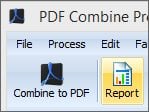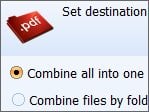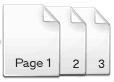 Os números de página melhoram a navegação no seu arquivo PDF. Os números de página melhoram a navegação no seu arquivo PDF. 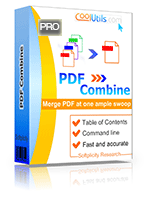 Windows Vista/7/8/10/11 Windows Vista/7/8/10/11 | | Com o PDF Combine Pro, os usuários podem mesclar todos os tipos de arquivos em um único PDF. Imagine que você tem vários arquivos que deseja combinar, mas cada um deles é um formato diferente (PDF, DOC, TIFF, XLS, HTML). O que você faz em seguida? É aí que podemos ajudar removendo a dificuldade dos seus projetos de conversão. Nossa ferramenta de combinação é capaz de mesclar praticamente qualquer formato e é carregada com ótimas opções. Por exemplo, o PDF Combine Pro permite que você adicione números de página aos seus documentos . Um recurso importante para qualquer PDF profissional, os números de página organizam o conteúdo e permitem que os leitores pulem rapidamente para a seção de que precisam. Como combinar arquivos PDF, DOC, XLS, HTML e TIFF em um PDF e adicionar números de página Instruções passo a passo: - Inicie o PDF Combine Pro e localize a(s) pasta(s) contendo os arquivos que você gostaria de combinar. Os tipos de arquivo suportados incluem PDF, HTML, DOC, TXT, RTF, XLS, XLSX, TIFF. JPEG, PNG.
- Em seguida, adicione uma marca de seleção ao lado de cada arquivo no quadro Nome do arquivo que você deseja incluir (ou pressione o botão Marcar tudo abaixo da lista de arquivos).
- Depois de marcar cada um dos arquivos com os quais deseja trabalhar, clique em Combinar para PDF no canto superior esquerdo.
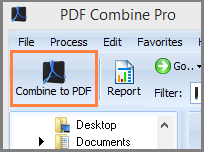
- Isso levará você à janela de opções, onde você verá uma lista de links de personalização à esquerda.
- Ao clicar em Cabeçalho, você pode acessar a interface Ajustar o cabeçalho da página. Aqui, você verá uma série de opções que permitem definir como o cabeçalho do seu documento será exibido. Para adicionar números de página, marque a caixa ao lado de Cabeçalho. Clique na seta no lado direito do campo de texto Cabeçalho para revelar o menu suspenso. Em seguida, selecione a macro do contador. Seu documento PDF finalizado agora incluirá números de página!
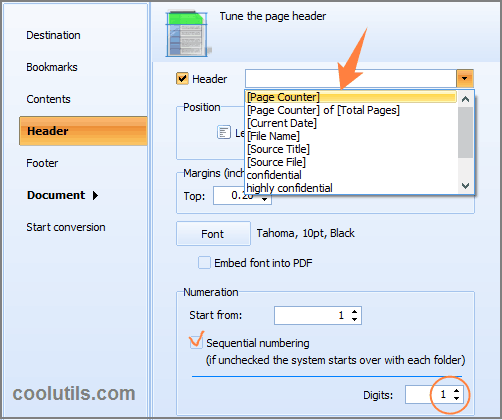 | | [Contador de páginas]
Existem duas macros para seu contador de páginas. Primeiro, você pode selecionar [Contador de Páginas]. Neste caso, suas páginas receberão apenas números (01, 02, 03). [Contador de páginas] de [Total de páginas]
Se você quiser saber o número total de páginas, use [Page Counter] da macro [Total Pages]. Neste caso, seus números de página ficarão como 01 de 25. Observe que você pode definir o número de dígitos de 1 a 10. Dígitos não utilizados serão substituídos por zeros. |
Você é um usuário avançado que quer trabalhar diretamente com a linha de comando? Não procure mais! Você pode pular a GUI se preferir. Além disso, oferecemos uma variedade de opções de personalização para ajudar você a levar seus PDFs para o próximo nível. - Adicionando marcadores .
- Cabeçalhos e rodapés personalizados (contador de páginas, data, carimbo de confidencialidade).
- A opção de criar PDFs não pesquisáveis ou PDF/A.
- Criptografia de documentos e permissões de usuários.
- Assinaturas digitais.
- Informações do documento (autor, palavras-chave, assunto e título).
- Combinando arquivos por pastas
E muito mais. Temos certeza de que, depois de experimentar o PDF Combine Pro, você concordará que é uma ferramenta verdadeiramente poderosa e única. |